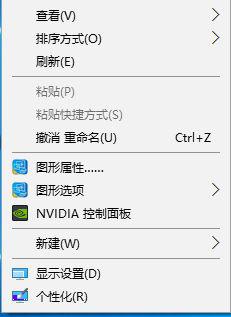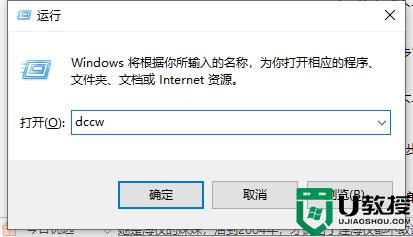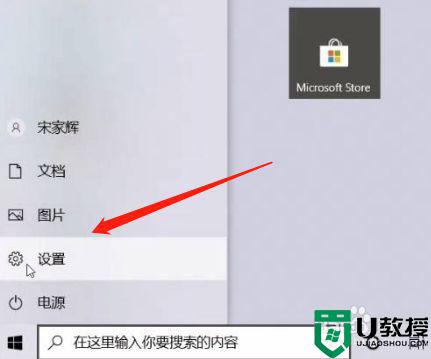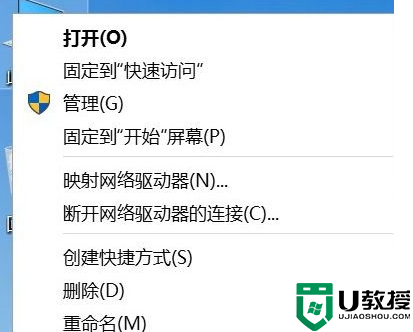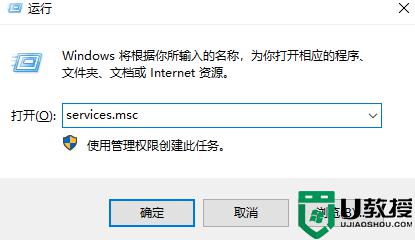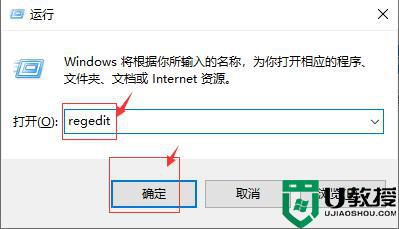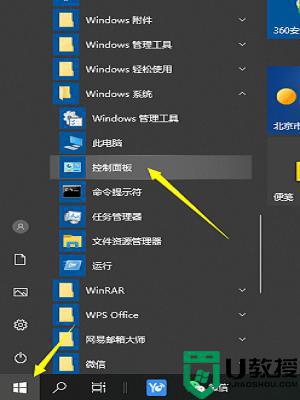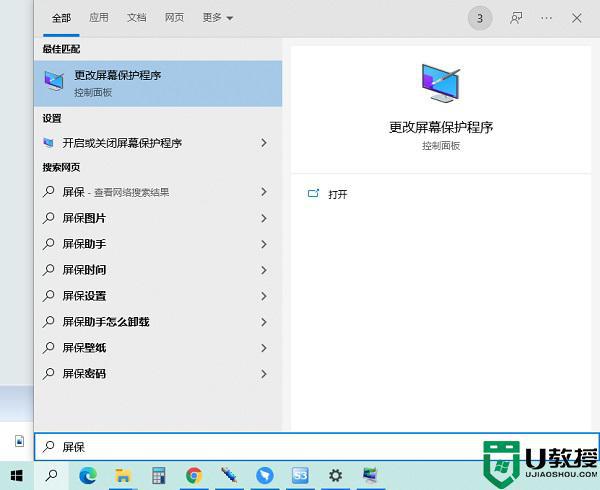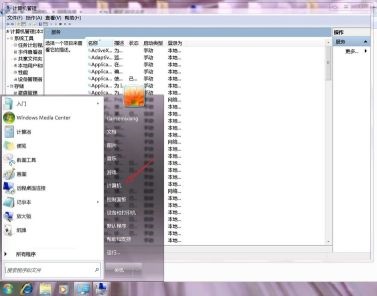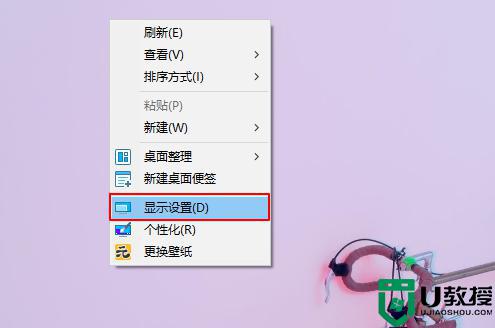win10点击显示设置之后屏幕会泛白失真的解决步骤
电脑屏幕在出厂都是默认设置好的,但是有时候也会有一些问题,例如有win10系统用户反映说在点击显示设置之后,屏幕会泛白失真,许多人不知道该怎么办,为此,今天给大家讲解一下win10点击显示设置之后屏幕会泛白失真的解决步骤。
推荐:windows10旗舰版iso镜像下载
步骤如下:
1、点击下桌面左下方的开始菜单,找到控制面板打开。
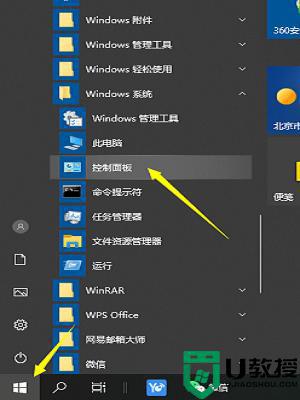
2、选择控制面板里面的颜色管理打开。
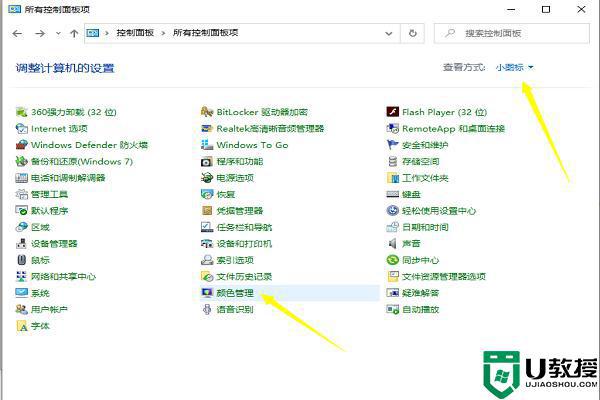
3、点击颜色管理点击高级中的校准显示器。
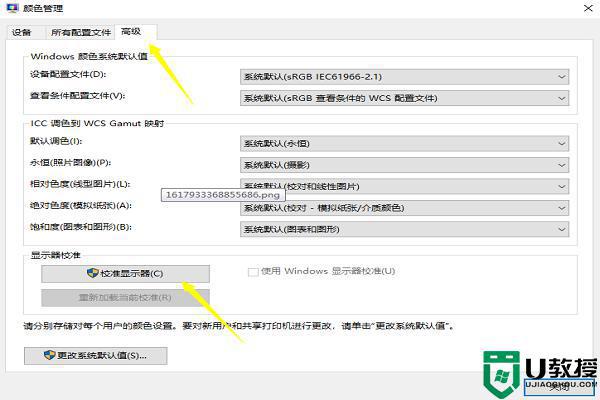
4、进行颜色校准,点击下一步(可以根据提示进行操作)。
5、第一进行伽马定义调整,根据提示操作即可,电脑屏幕发白其主要原因还是伽马数值太高。
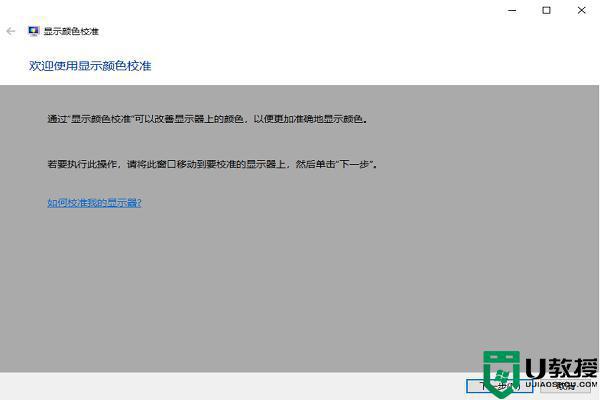
6、第二选择背景背影的校对,跳着到亮度恰好,注意这里需要你的显示器恢复到默认值。
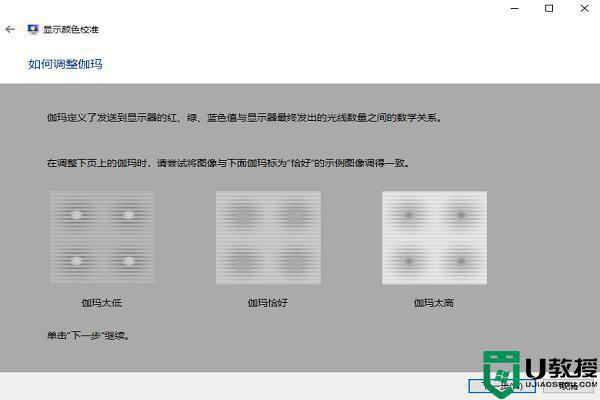
7、第三对比度的调整,也是根据对比恰好进行调整。
8、第四颜色平衡,这一步相对来说很重要。你可以根据提示调整的同时,打开你的浏览器查看一篇背景为白色的文档,切换查看,调整红绿蓝三种颜色,达到最终效果值。
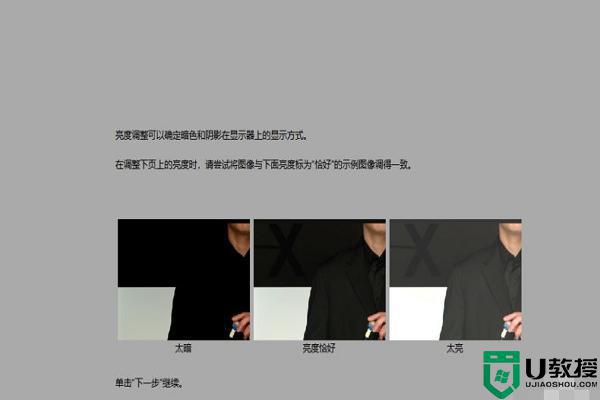
9、最后一步进行比对数据,这里我们可以点击先前校准和当前校对比,效果试截然不同的,如果感觉调试后效果完美,可选择当前效果,点击右下角完成。如果感觉没有之前效果好我们可以选择取消,再次重新调整。
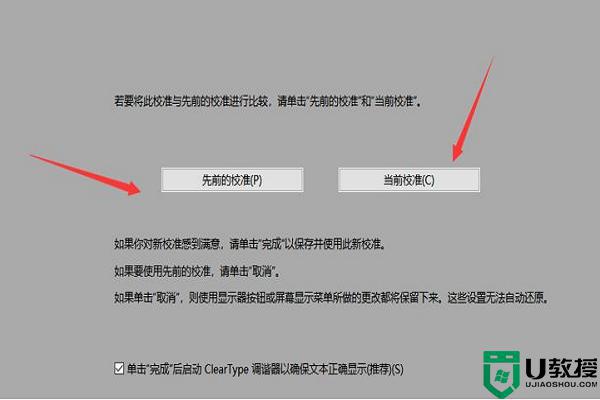
以上给大家讲解的就是win10点击显示设置之后屏幕会泛白失真的解决步骤,如果你有遇到相同情况的话,不妨可以学习上面的方法来进行操作。